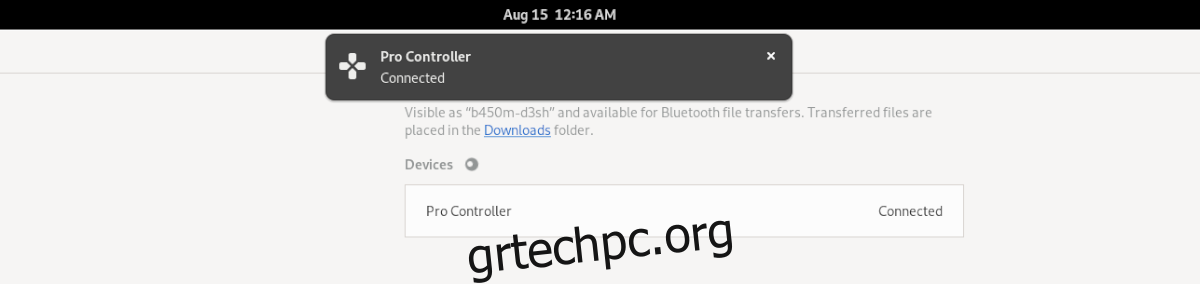Θέλετε να παίξετε παιχνίδια στον υπολογιστή σας Linux χρησιμοποιώντας το χειριστήριο Nintendo Switch Pro, αλλά δεν ξέρετε πώς να το κάνετε για σύζευξη με τον υπολογιστή σας; Μπορούμε να βοηθήσουμε! Ακολουθήστε καθώς εξετάζουμε τον τρόπο ζεύξης του ελεγκτή Nintendo Switch Pro στο Linux!
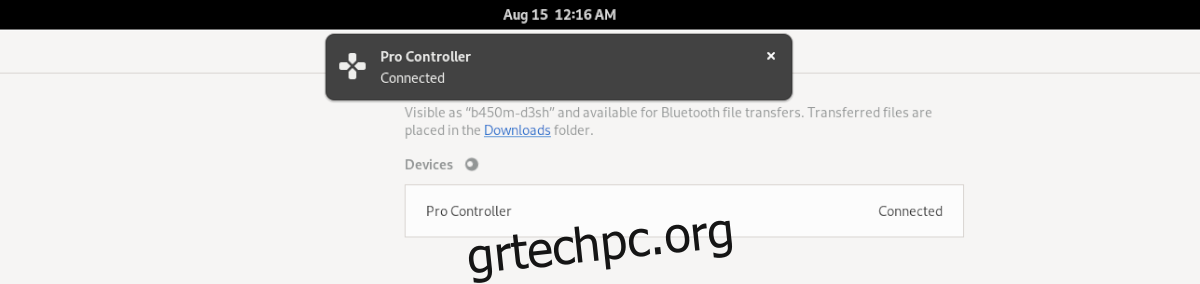
Πίνακας περιεχομένων
Ρύθμιση του Joycond σε Linux
Ο ελεγκτής Switch Pro λειτουργεί σε Linux, αλλά θα πρέπει πρώτα να ρυθμίσετε ένα πρόγραμμα οδήγησης. Υπάρχουν μερικά προγράμματα οδήγησης Switch Pro που υποστηρίζουν τον ελεγκτή Pro. Ωστόσο, το Joycond είναι εύκολα ο καλύτερος οδηγός.
Γιατί είναι το καλύτερο για χρήση; Λοιπόν, υποστηρίζει οποιοδήποτε περιφερειακό Joycon/Switch, και όχι μόνο τον ελεγκτή Pro. Έτσι, με αυτό το πρόγραμμα οδήγησης, μπορείτε να χρησιμοποιήσετε γρήγορα τον ελεγκτή Pro ή το Switch Joycons σε Linux.
Το πρόγραμμα οδήγησης Joycond δυστυχώς δεν είναι διαθέσιμο ως πακέτο σε κανένα λειτουργικό σύστημα Linux. Αντίθετα, θα πρέπει να κατεβάσετε τα αρχεία του προγράμματος οδήγησης, να τα μεταγλωττίσετε και να τα εγκαταστήσετε με το χέρι.
Για να ξεκινήσετε τη διαδικασία εγκατάστασης του Joycond, θα πρέπει να ρυθμίσετε τις απαιτήσεις χρόνου κατασκευής. Αρχικά, ανοίξτε ένα παράθυρο τερματικού στην επιφάνεια εργασίας Linux πατώντας Ctrl + Alt + T στην επιφάνεια εργασίας. Ή, αναζητήστε το “Terminal” στο μενού της εφαρμογής και ξεκινήστε το με αυτόν τον τρόπο.
Μόλις ανοίξει το παράθυρο του τερματικού, ακολουθήστε τις παρακάτω οδηγίες εγκατάστασης που αντιστοιχούν στο λειτουργικό σύστημα Linux που χρησιμοποιείτε αυτήν τη στιγμή για να ρυθμίσετε τις εξαρτήσεις του Joycond.
Ubuntu/Debian
Τόσο στο Ubuntu όσο και στο Debian, το πακέτο “libevdev-dev” πρέπει να εγκατασταθεί. Θα πρέπει επίσης να έχετε εγκατεστημένο το Git, καθώς και όλα τα εργαλεία δημιουργίας προγράμματος.
Σημείωση: Στο Debian, θα χρειαστεί να ενημερώσετε τον πυρήνα σας σε 5.10 ή νεότερη έκδοση. Διαφορετικά, θα χρειαστεί να εγκαταστήσετε το πρόγραμμα οδήγησης Hid Nintendo στον πυρήνα με μη αυτόματο τρόπο. Στη συνέχεια, για καλύτερα αποτελέσματα, αναβαθμίστε στο Debian 11.
sudo apt install build-essential cmake libevdev-dev git
Για περισσότερες οδηγίες σχετικά με τις εξαρτήσεις που θα χρειαστείτε για τη δημιουργία αυτού του προγράμματος οδήγησης στο Ubuntu ή στο Debian, ανατρέξτε στην επίσημη σελίδα Github για το Joycond.
Μαλακό καπέλλο
Εάν σκοπεύετε να χρησιμοποιήσετε το Joycond στο Fedora, θα πρέπει να εγκαταστήσετε μερικά πακέτα για να εκτελέσετε το πρόγραμμα οδήγησης Joycond, καθώς και τα εργαλεία ανάπτυξης που απαιτούνται για τη δημιουργία λογισμικού στον μεταγλωττιστή.
sudo dnf groupinstall @development-tools @development-libraries sudo dnf install git cmake libevdev-devel libudev-devel
Arch Linux
Όσοι στο Arch Linux είναι τυχεροί όταν πρόκειται για το Joycond. Όπως αποδεικνύεται, υπάρχει ένα πακέτο AUR για το πρόγραμμα οδήγησης Switch Pro που έχει ήδη διαμορφωθεί και είναι έτοιμο για εγκατάσταση. Θα φροντίσει για όλες τις εξαρτήσεις, καθώς και για τη δημιουργία του κώδικα.
Για να το εγκαταστήσετε, εισάγετε τις εντολές παρακάτω τη μία μετά την άλλη στο παράθυρο του τερματικού σας.
sudo pacman -S git base-devel git clone https://aur.archlinux.org/trizen.git cd trizen/ makepkg -sri trizen -S joycond-git
Αποκτώντας το Joycond
Τώρα που έχουν εγκατασταθεί οι εξαρτήσεις, μπορεί να εγκατασταθεί το Joycond. Κατευθυνθείτε προς το σελίδα προγράμματος οδήγησης και ακολουθήστε τις οδηγίες κατασκευής εκεί για να λειτουργήσει.
Ενσύρματο

Η αντιστοίχιση του ελεγκτή Switch Pro στο σύστημα Linux μέσω USB είναι απίστευτα εύκολη. Δεν υπάρχουν κρίκους για να περάσετε μέσω Bluetooth ή κάτι παρόμοιο. Για να χρησιμοποιήσετε το χειριστήριό σας, κάντε τα εξής.
Πρώτα, πάρτε ένα καλώδιο USB-C και συνδέστε το στον υπολογιστή σας Linux. Θα χρειαστείτε ένα από αυτά τα καλώδια για τον ελεγκτή Switch Pro.
Όταν το καλώδιο USB-C είναι συνδεδεμένο τόσο στον ελεγκτή Switch Pro όσο και στον υπολογιστή σας, το Linux θα πρέπει να το αναγνωρίσει, χάρη στο πρόγραμμα οδήγησης Joycond. Από εδώ, θα μπορείτε να απολαύσετε τα παιχνίδια σας!
Ασύρματος
Η σύνδεση του Switch Pro σε υπολογιστή μέσω Bluetooth είναι λίγο πιο περίπλοκη. Για να ξεκινήσετε, κλείστε το διακόπτη σας ή τοποθετήστε τον σε άλλο δωμάτιο, ώστε το χειριστήριο να μην μπορεί να συνδεθεί σε αυτόν. Στη συνέχεια, συνδέστε τον προσαρμογέα Bluetooth στον υπολογιστή σας Linux και βεβαιωθείτε ότι το Bluetooth είναι ενεργοποιημένο.
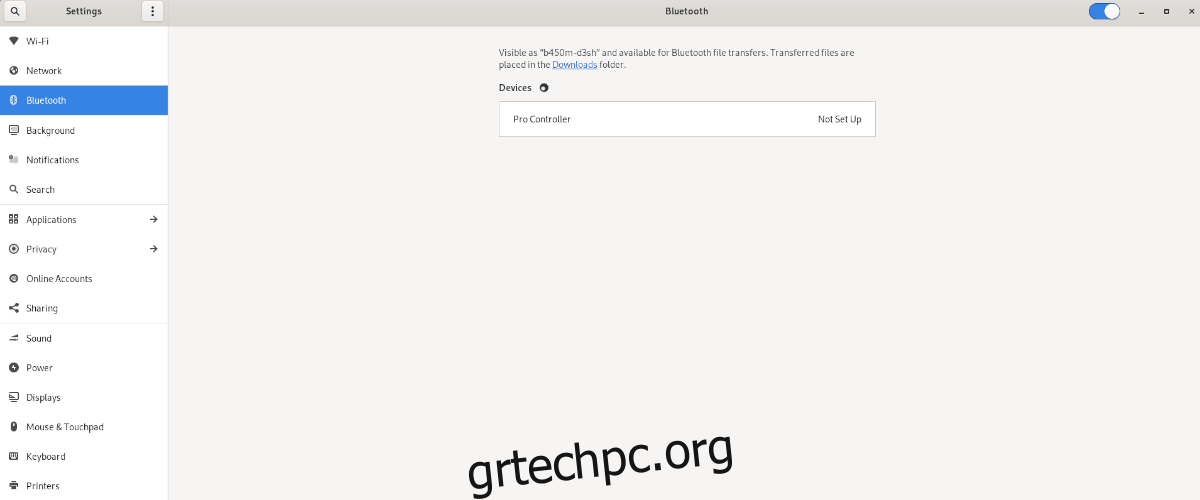
Μόλις ενεργοποιηθεί, ανοίξτε την εφαρμογή σύνδεσης Bluetooth στο Linux. Στη συνέχεια, πατήστε το κυκλικό κουμπί στο πίσω μέρος του διακόπτη για να τον θέσετε σε λειτουργία σύζευξης. Όταν η συσκευή τίθεται σε λειτουργία σύζευξης, θα πρέπει να εμφανίζεται ως συσκευή με δυνατότητα σύζευξης στο μενού Bluetooth.
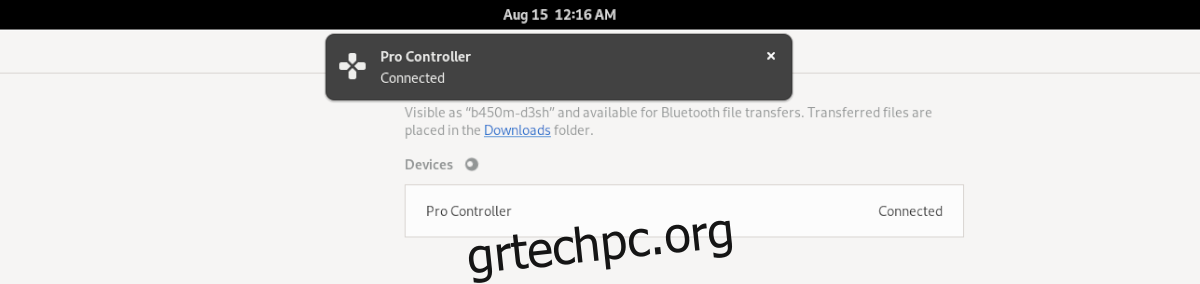
Επιλέξτε τη συσκευή ελεγκτή Switch Pro στο μενού Bluetooth με το ποντίκι. Όταν κάνετε κλικ στη συσκευή στο μενού, θα γίνει σύζευξη. Μόλις γίνει σύζευξη της συσκευής, θα μπορείτε να παίξετε παιχνίδια χρησιμοποιώντας τη.
Διαμόρφωση του Switch Pro για Steam
Η σύζευξη του ελεγκτή Switch Pro δεν είναι το μόνο που χρειάζεται να κάνετε αν θέλετε να παίξετε μαζί του στο Steam. Θα χρειαστεί επίσης να το διαμορφώσετε στο μενού του ελεγκτή Steam. Διαφορετικά, τα παιχνίδια ενδέχεται να μην λειτουργούν σωστά.
Η διαμόρφωση του ελεγκτή Switch Pro στο steam είναι αρκετά εύκολη, χάρη στη στοχαστική διεπαφή χρήστη του Steam. Ανοίξτε τις “Ρυθμίσεις” και επιλέξτε “Γενικές ρυθμίσεις ελεγκτή”. Στη συνέχεια, επιλέξτε την επιλογή “Switch Pro Configuration Support”.
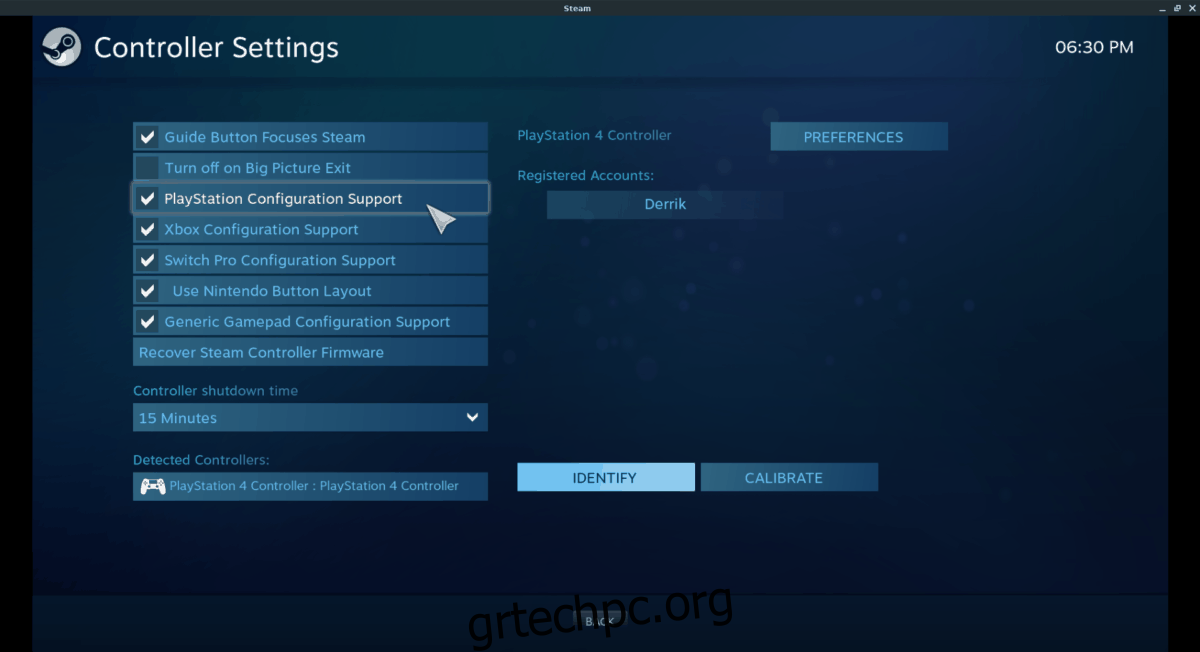
Όταν διαμορφώσετε το χειριστήριο Switch Pro με το Steam, η συσκευή θα μπορεί να λειτουργεί ως ελεγκτής παιχνιδιών στο σύστημα Linux με οποιοδήποτε βιντεοπαιχνίδι εγκαθιστάτε.
Απολαύστε παιχνίδια στον υπολογιστή σας με το χειριστήριο Switch Pro στο Linux!